关于《怪物猎人:荒野》最新补丁中的着色器编译问题
近期,官方在其客服官方推特上发布消息,关于《怪物猎人:荒野》玩家在更新补丁后遇到的性能问题。部分玩家反馈,游戏在运行过程中会进行着色器的实时编译,导致CPU负载飙升,进而影响游戏的流畅体验。这一变化引发了广泛关注,尤其是在高性能游戏PC用户群体中。
着色器编译问题的具体表现
玩家普遍反映,游戏在首次启动或进行部分场景切换时,会出现卡顿或帧数骤降的现象。这主要是由于着色器编译发生在游玩过程中,而非启动时提前完成,造成GPU和CPU资源的临时紧张。以下是相关问题的官方说明及图片示例:

官方推荐的解决方案:删除着色器缓存文件
为了缓解此问题,官方建议玩家删除游戏的着色器缓存文件,使游戏在下一次启动时重新编译着色器,从而减少实时编译带来的性能风险。下面将详细介绍针对不同显卡品牌的操作步骤。
适用于AMD显卡用户的操作步骤
1. 在桌面右键点击,选择“AMD Radeon Software”(AMD驱动控制面板)。
2. 进入“游戏”菜单,点击“全局设置”或“全局游戏体验”。选择“重置着色器缓存”。
3. 按下Windows键,打开“磁盘清理”。
4. 选择C盘,点击“确定”。勾选“DirectX Shader Cache”后确认删除。
5. 前往游戏安装目录(通常在“Program Files”或自定义路径),找到并删除“shader.cache”和“shader.cache2”两个文件(位于MonsterHunterWilds.exe所在文件夹)。
注意:如果没有此类文件,可跳过此步骤。
适用于NVIDIA显卡用户的操作步骤
1. 右键桌面,打开“NVIDIA Control Panel”(NVIDIA控制面板)。
2. 在“管理3D设置”中切换到“全局设置”,找到“着色器缓存大小”选项,选择“关闭”或禁用。
3. 运行“磁盘清理”工具,选择C盘并勾选“DirectX Shader Cache”进行删除。
4. 删除游戏目录下的“shader.cache”和“shader.cache2”文件(如果存在)。
5. 完成后,记得在恢复设置时将“着色器缓存大小”恢复为默认值(通常为“驱动程序默认值”)。
注意事项及效果反馈
有部分用户反馈,执行上述操作后在实际游戏中并未明显改善性能,部分反应显示此方法效果有限。这也提醒玩家,问题可能涉及更深层次的驱动优化或游戏本身的着色器编译机制,建议持续关注官方补丁更新或社区解决方案。以下为相关操作的示意图片:
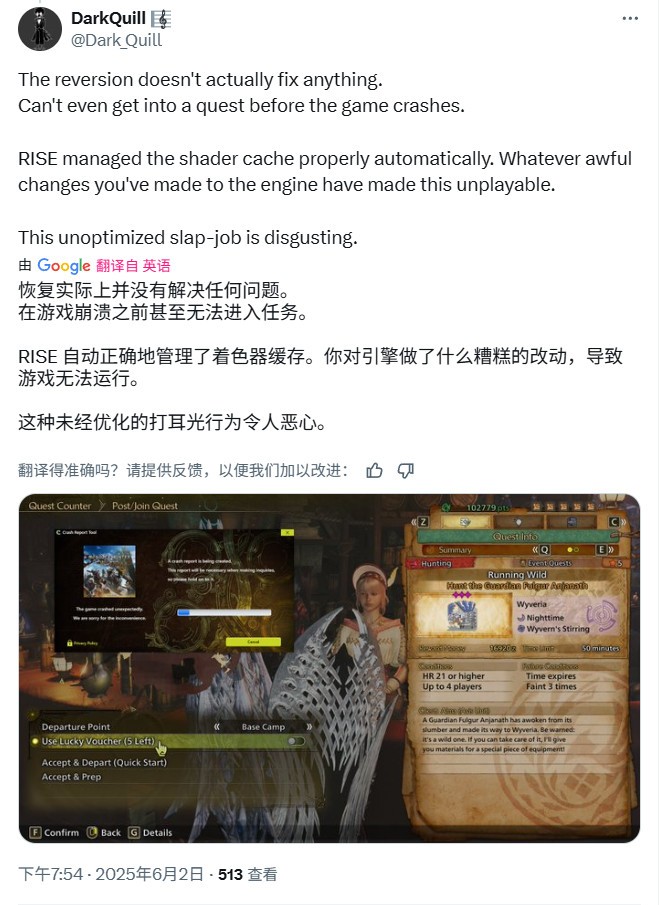
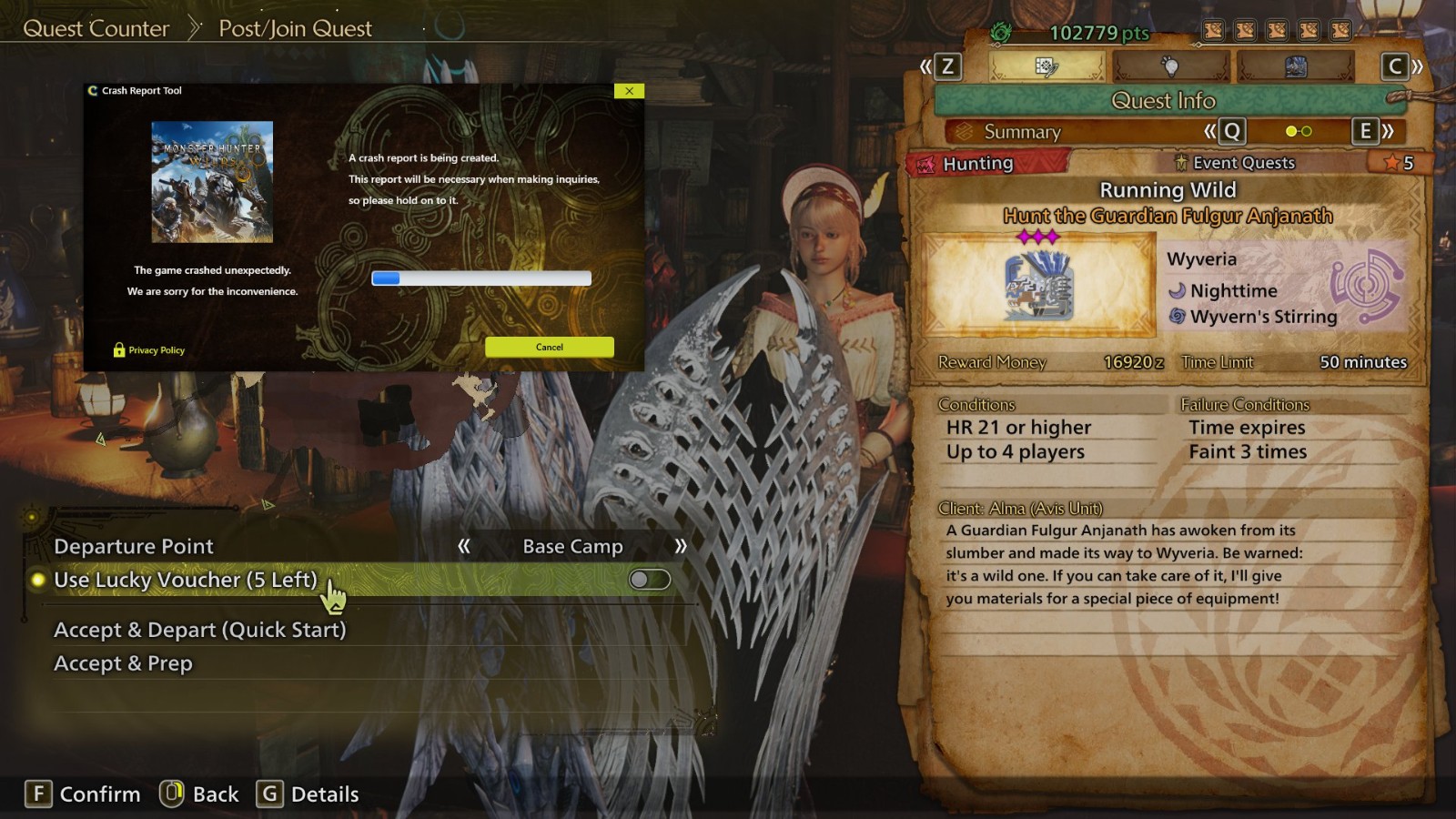
优化游戏性能的更多建议
除了清理着色器缓存外,确保显卡驱动为最新版本、关闭其他后台占用资源的程序,也能进一步改善《怪物猎人:荒野》的运行表现。此外,设置游戏画质为中等或低档,将有助于减少负载,从而获得更平稳的游戏体验。
常见问题(FAQs)
Q: 为什么删除着色器缓存后问题仍然存在?
A: 这可能是由于游戏或驱动还在持续进行着色器的编译,建议等待一段时间后尝试,或等待官方后续补丁修复性能问题。
Q: 是否需要在每次游戏后清理缓存?
A: 通常不必频繁操作,除非出现性能明显下降或卡顿情况。建议只在遇到相关问题时进行清理。
Q: 其他确保游戏流畅的方法有哪些?
A: 保持显卡驱动为最新版本、关闭不必要的后台程序、调整游戏设置为较低画质,以及确保系统资源充裕,都有助于提升游戏体验。






